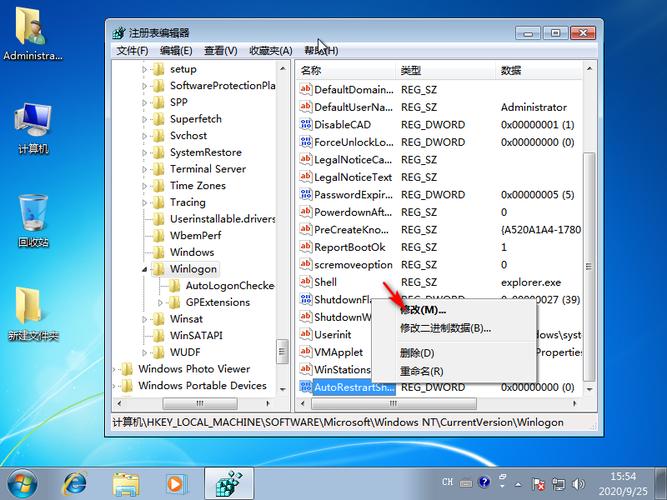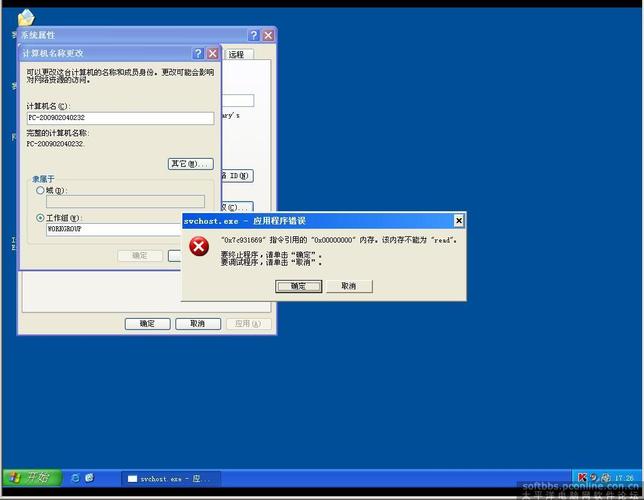win11系统bios怎么设置?
在Windows 11系统中,设置BIOS(基本输入输出系统)的步骤通常如下:

1. 重新启动电脑:点击开始菜单,并选择“电源”选项,然后选择“重新启动”或“关闭”并再次启动电脑。
2. 进入BIOS设置:在电脑重新启动的过程中,按下计算机制造商指定的键(如F2、F12、Delete、Esc等)进入BIOS设置。不同品牌的电脑可能使用不同的键。
3. 导航和选择:进入BIOS设置后,使用键盘的方向键、回车键等来导航和选择选项。具体菜单和选项的名称和布局可能会因电脑品牌和型号而有所不同。

4. 修改设置:在BIOS界面中,你可以查看和修改各种系统设置,例如启动顺序、日期和时间、硬件设备设置、安全选项等。使用方向键、Enter键、空格键等进行导航和修改设置。
5. 保存和退出:在进行需要的修改后,确认保存设置并退出BIOS界面。通常可以使用快捷键(如F10)保存并退出,或者按照界面上的指示进行操作。
6. 重新启动电脑:完成BIOS设置后,电脑将重新启动,并应用之前所做的更改。

请注意,BIOS设置的具体步骤可能会因计算机品牌、型号和BIOS版本而有所不同。因此最好在进行BIOS设置之前,查阅计算机的说明手册或官方网站,了解适用于你的计算机的具体BIOS设置步骤。在进行BIOS设置时,请小心操作,确保不会更改关键设置或执行不希望的操作,以避免可能导致系统故障的问题。
你好,由于Win11系统的系统要求较高,因此在安装Win11之前,需要确保您的计算机的BIOS已经设置为符合Win11的要求。以下是在BIOS中设置Win11的步骤:
1. 开机并按下DEL或F2等键进入BIOS界面。
2. 在BIOS界面中,找到"Boot"或"Start"选项,并进入。
3. 在"Boot"或"Start"选项中,找到"UEFI"或"Legacy"启动选项,确保选择"UEFI"启动模式。
4. 在"Boot"或"Start"选项中,找到"Secure Boot"或"安全启动"选项,确保选择"Enabled"或"启用"选项。
5. 在"Advanced"或"高级"选项中,找到"VT-d"或"Virtualization Technology"选项,确保选择"Enabled"或"启用"选项。
6. 在"Advanced"或"高级"选项中,找到"TPM"或"Trusted Platform Module"选项,确保选择"Enabled"或"启用"选项。
7. 完成以上步骤后,保存设置并退出BIOS界面。
以上是在BIOS中设置Win11的步骤,具体步骤可能会因计算机型号和BIOS版本而有所不同。如有疑问,建议参考计算机的使用手册或联系计算机制造商获取更详细的指导。
到此,以上就是小编对于的问题就介绍到这了,希望介绍的1点解答对大家有用,有任何问题和不懂的,欢迎各位老师在评论区讨论,给我留言。

 微信扫一扫打赏
微信扫一扫打赏